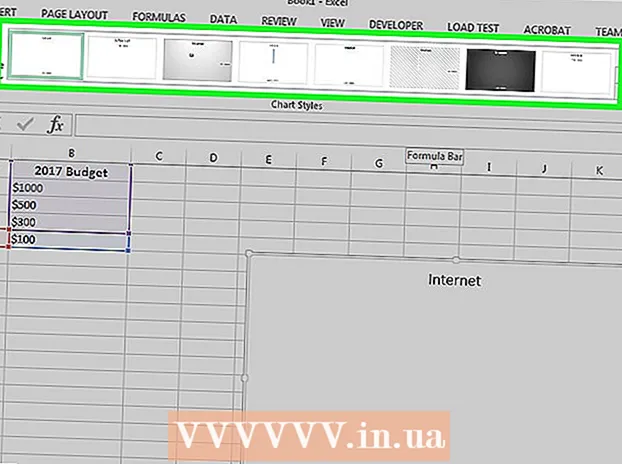Schrijver:
Eugene Taylor
Datum Van Creatie:
12 Augustus 2021
Updatedatum:
22 Juni- 2024

Inhoud
Dvd-rip (letterlijke vertaling - rip of kopieer) een schijf naar de harde schijf van uw computer, in AVI- of MPEG-indeling, kan handig zijn als u een back-up van uw films wilt maken zonder veel ruimte in beslag te nemen. En deze bestanden kunnen ook worden gebruikt voor videobewerking. DVDx is een gebruiksvriendelijk programma waarmee u uw dvd-film of andere video naar AVI- of MPG-bestandsindeling kunt rippen.
Stappen
 1 Zorg ervoor dat de e dfc tcnm-codec DivX- en XviD-codec is.
1 Zorg ervoor dat de e dfc tcnm-codec DivX- en XviD-codec is. 2 Installeer DVDx.
2 Installeer DVDx.- Download het DVDx-archief (zie Bronnen en links) naar uw computer en sla op als DVDx_2_20_setup.zip.
- Open het archief en dubbelklik op "DVDx Setup".
- Voltooi de DVDx-installatie.
- Zorg dat je XviD (en/of DivX) drivers hebt, daarvoor kun je AutoGK installeren en de codecs apart downloaden.
- Download de nieuwste versie van DivX-software (zie Bronnen en links).
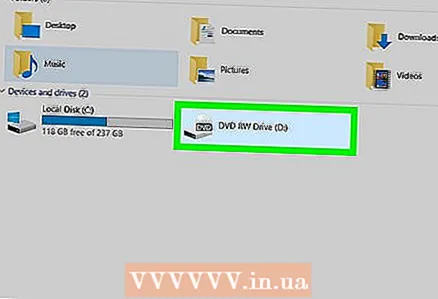 3 Plaats uw dvd-schijf in uw dvd-station. Als uw dvd-film of video als bestanden op uw computer is opgeslagen, kunt u ze vanaf daar openen.
3 Plaats uw dvd-schijf in uw dvd-station. Als uw dvd-film of video als bestanden op uw computer is opgeslagen, kunt u ze vanaf daar openen. 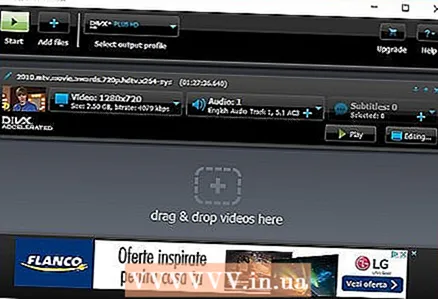 4 Open het DVDx-programma.
4 Open het DVDx-programma. 5 Klik op Bestand om de gewenste bestanden te openen en te zoeken. Selecteer Bestand en vervolgens Open dvd-root als de pop-upmenu-optie. Selecteer het aangesloten dvd-station op uw computer in het venster dat verschijnt. U kunt ook dvd-bestanden die op uw computer staan openen door "Open IFO" te kiezen. Selecteer in het mapselectievenster VTS_01_0.IFO. De filmbestanden die u hebt geselecteerd, worden ingesteld als bestanden voor het ripproces en u ziet het dialoogvenster Invoerinstelling geopend.
5 Klik op Bestand om de gewenste bestanden te openen en te zoeken. Selecteer Bestand en vervolgens Open dvd-root als de pop-upmenu-optie. Selecteer het aangesloten dvd-station op uw computer in het venster dat verschijnt. U kunt ook dvd-bestanden die op uw computer staan openen door "Open IFO" te kiezen. Selecteer in het mapselectievenster VTS_01_0.IFO. De filmbestanden die u hebt geselecteerd, worden ingesteld als bestanden voor het ripproces en u ziet het dialoogvenster Invoerinstelling geopend.  6 Maak een kopie van meerdere films of video's. Als je meerdere films of video's op dvd hebt, selecteer dan het bestand dat in het pop-upvenster verschijnt en selecteer vervolgens de film die je wilt hercoderen door deze te kiezen in het vervolgkeuzemenu in de linkerbovenhoek. U moet de hoofd- en bestandsmenu's voor elke dvd-film of -video selecteren als u er meerdere tegelijk wilt kopiëren. Zorg ervoor dat de selectie van het geluidsspoor en de hoek correct is. Het wordt aanbevolen om andere standaardinstellingen te laten staan. Klik op OK om door te gaan.
6 Maak een kopie van meerdere films of video's. Als je meerdere films of video's op dvd hebt, selecteer dan het bestand dat in het pop-upvenster verschijnt en selecteer vervolgens de film die je wilt hercoderen door deze te kiezen in het vervolgkeuzemenu in de linkerbovenhoek. U moet de hoofd- en bestandsmenu's voor elke dvd-film of -video selecteren als u er meerdere tegelijk wilt kopiëren. Zorg ervoor dat de selectie van het geluidsspoor en de hoek correct is. Het wordt aanbevolen om andere standaardinstellingen te laten staan. Klik op OK om door te gaan.  7 Open het dialoogvenster Uitvoerinstellingen vanuit het menu Instellingen. Geef de coderingsparameters voor uw kopie op in het paneel met uitvoerinstellingen. Hier kunt u uitvoerinstellingen selecteren, zoals het filmformaat (AVI of MPG).
7 Open het dialoogvenster Uitvoerinstellingen vanuit het menu Instellingen. Geef de coderingsparameters voor uw kopie op in het paneel met uitvoerinstellingen. Hier kunt u uitvoerinstellingen selecteren, zoals het filmformaat (AVI of MPG). - Voor video wordt AVI met DIVx aanbevolen en Lame MP3 voor audio.
- Als u een kopie van de film wilt maken zonder de laatste minuten in een apart bestand te verdelen, stelt u de maximale bestandsgrootte in op oneindig in de uitvoerinstellingen. Bevindt zich in het vervolgkeuzemenu 'Volume niet overschrijden'.
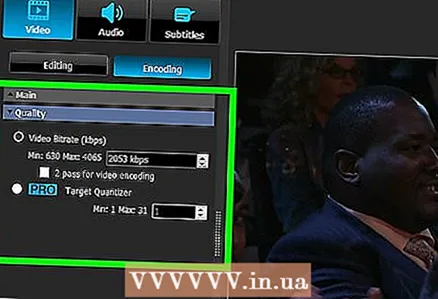 8 Selecteer in het gedeelte Exportinstellingen de schermgrootte (resolutie) voor codering.
8 Selecteer in het gedeelte Exportinstellingen de schermgrootte (resolutie) voor codering.- Kies voor breedbeeldmonitoren (beeldverhouding 16:9) 720 x 576. Alles wat deelbaar is door 16 is prima.
- Kies voor conventionele monitoren (4:3) 720 x 544. Alles wat deelbaar is door 16 is prima.
 9 Klik vervolgens op het Max Frame-nummer op de knop Geheel. Zorg ervoor dat u op deze knop drukt voor elke dvd-film of dvd-bestand dat u selecteert. ...
9 Klik vervolgens op het Max Frame-nummer op de knop Geheel. Zorg ervoor dat u op deze knop drukt voor elke dvd-film of dvd-bestand dat u selecteert. ...  10 Klik op Bestand en selecteer vervolgens Bestemming om de locatie op uw computer op te geven waar de bestanden worden opgeslagen. Ook vindt u de Destination-knop naast de rode Record-knop, rechtsonder in het programmavenster. Voer de bestandsnaam in en druk op OK.
10 Klik op Bestand en selecteer vervolgens Bestemming om de locatie op uw computer op te geven waar de bestanden worden opgeslagen. Ook vindt u de Destination-knop naast de rode Record-knop, rechtsonder in het programmavenster. Voer de bestandsnaam in en druk op OK.  11 Klik op de rode knop op de onderste werkbalk om het kopieerproces te starten. De riptijd is afhankelijk van uw systeem en de grootte van de film. Als het klaar is, kunt u het gekopieerde bestand in de opgegeven map vinden.
11 Klik op de rode knop op de onderste werkbalk om het kopieerproces te starten. De riptijd is afhankelijk van uw systeem en de grootte van de film. Als het klaar is, kunt u het gekopieerde bestand in de opgegeven map vinden.
Tips
- Om een dvd te rippen van meerdere films (of series), opent u het dvd-menu en selecteert u het bestand dat u wilt coderen voor elk bestand op de dvd.
- Na het converteren wilt u misschien de dvd-bestanden op uw harde schijf verwijderen om vrije ruimte te besparen. Zorg ervoor dat uw AVI- of MPEG-bestanden van behoorlijke kwaliteit zijn voordat u iets verwijdert.
- Sluit het programma als er een fout op de harde schijf verschijnt. Klik met de rechtermuisknop op het DVDx-pictogram en selecteer Als administrator uitvoeren.
- Als tijdens het converteren de foutmelding "DVD-station kan niet worden vergrendeld" verschijnt, moet u de aspi-stuurprogramma's (van Adaptec) installeren en de optie "Gebruik aspi" selecteren. Anders is dit niet nodig.
- DVDx is er in twee versies, Standard en Ultra. De standaardversie is volledig functioneel, maar ript geen dvd-films met kopieerbeveiliging - dit gebeurt in de Ultra-versie. De standaardversie is gratis, maar voor de Ultra-versie moet je betalen en je op de site registreren.
Waarschuwingen
- Merk op dat de freeware geen dvd-films ript met kopieerbeveiliging (de meeste dvd's koopt u in een winkel).
- Controleer het auteursrecht in uw land voordat u kopieert vanaf een auteursrechtelijk beschermde dvd.
Wat heb je nodig
- Computer met dvd-station
- Dvd-film of video
- DVDx
- XviD- of DivX-codec (als u niet naar MPEG ript)
- Lame codec
- Harde schijf met 1 GB vrije ruimte